在 nginx 配置文件钟添加以下语句即可解决
fastcgi_read_timeout 86400;
重启nginx或者重新加载配置文件
nginx -s reload
存在错误日志
日志路径位于nextcloud/data/ 目录下
vim /var/www/nextcloud/data/nextcloud.log
php-imagick 模块不支持 SVG
可以直接用以下步骤即可
apt install libmagickcore-6.q16-6-extra
重启nginx
systemctl restart nginx
nextcloud无法访问应用商店
#在config.php中增加以下配置
vim /var/www/nextcloud/config/config.php
‘appstoreenabled’ => true,
‘appstoreurl’ => ‘https://www.orcy.net/ncapps/v2/’,
视频预览与缩略图并配置imaginary
在应用商店下载
Preview Generator插件并将其启用(通过正确配置可以预生成预览文件,减少系统负载)
首先生成所有预览(必须下载Preview Generator),如若文件很多,将会耗费较长时间
cd /var/www/nextcloud
sudo -u www-data php occ Preview:generate-all -vvv
其次将 Preview:pre-generate添加到cron作业中
cd /var/www/nextcloud
sudo -u www-data php occ preview:pre-generate
构建imaginary服务
手动构建
创建并编辑docker-compose.yml
version: ‘3.1’
services:
aio-imaginary:
image: docker.io/nextcloud/aio-imaginary:latest
restart: always
environment:
-
PORT=9000
ports: -
“172.18.0.10:9000:9000”
command: -
-concurrency 50
-
-enable-url-source
-
-log-level debug
之后在当前文件夹下执行docker compose up -d即可
宝塔1panel构建
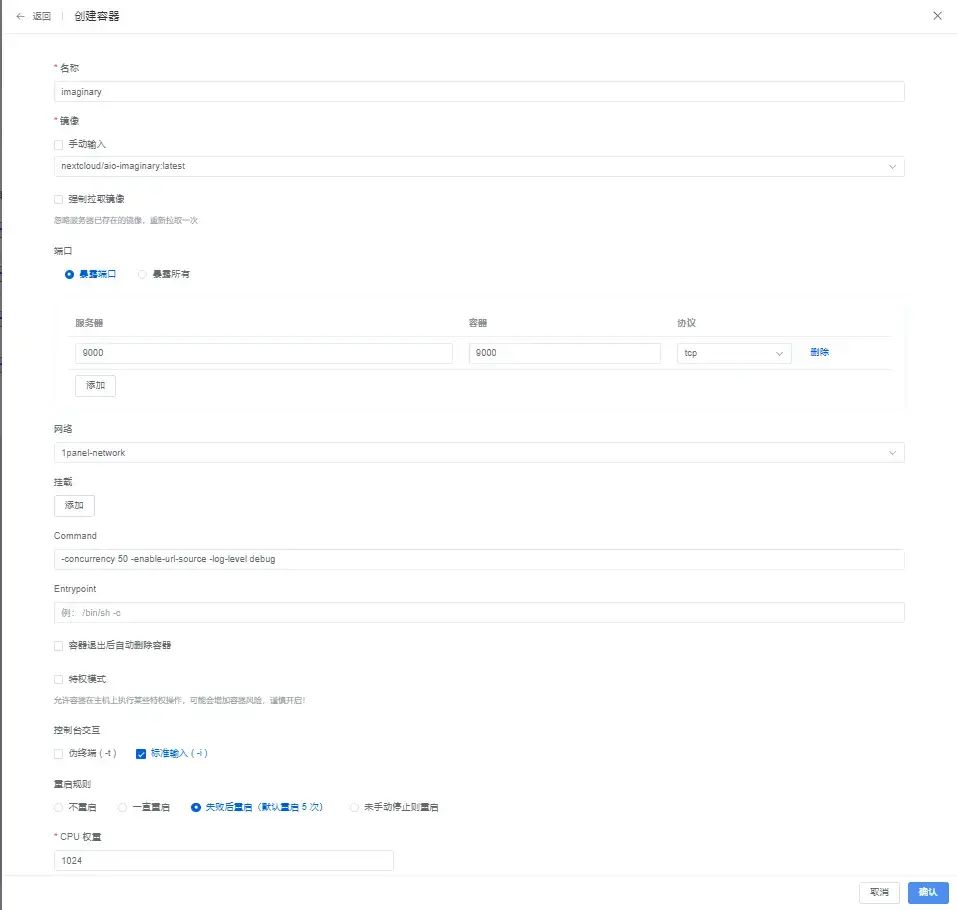
apt install libmagickcore-6.q16-6-extra
apt install ffmpeg
vim /var/www/nextcloud/config/config.php
‘enable_previews’ => true,
‘enabledPreviewProviders’ =>
array (
0 => ‘OC\Preview\TXT’,
1 => ‘OC\Preview\MarkDown’,
2 => ‘OC\Preview\OpenDocument’,
3 => ‘OC\Preview\PDF’,
4 => ‘OC\Preview\MSOffice2003’,
5 => ‘OC\Preview\MSOfficeDoc’,
6 => ‘OC\Preview\PDF’,
7 => ‘OC\Preview\Image’,
8 => ‘OC\Preview\Photoshop’,
9 => ‘OC\Preview\TIFF’,
10 => ‘OC\Preview\SVG’,
11 => ‘OC\Preview\Font’,
12 => ‘OC\Preview\MP3’,
13 => ‘OC\Preview\Movie’,
14 => ‘OC\Preview\MKV’,
15 => ‘OC\Preview\MP4’,
16 => ‘OC\Preview\AVI’,
17 => ‘OC\Preview\EMF’,
18 => ‘OC\Preview\Krita’,
19 => ‘OC\Preview\Imaginary’,
),
‘preview_imaginary_url’ => ‘http://imaginary:9000’,
#缩略图为webp格式
‘preview_format’ => ‘webp’,
预览图像的默认 WebP 质量设置为“80”。将其更改为30,加快加载速度:
cd /var/www/nextcloud
sudo -u www-data php occ config:app:set preview webp_quality --value=“30”
之后可以很明显的感觉到加载图片速度变快了,也可以预览视频图片
设置cron定时任务
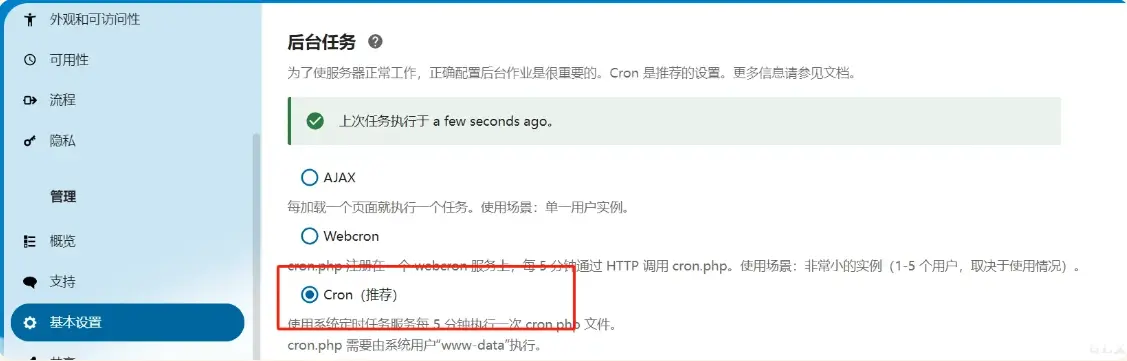
vim /etc/systemd/system/nextcloudcron.service
[Unit]
Description=Nextcloud cron.php job
[Service]
User=www-data
ExecStart=/usr/bin/php -f /var/www/nextcloud/cron.php
[Install]
WantedBy=basic.target
vim /etc/systemd/system/nextcloudcron.timer
[Unit]
Description=Run Nextcloud cron.php every 7 minutes
[Timer]
OnBootSec=7min
OnUnitActiveSec=7min
Unit=nextcloudcron.service
[Install]
WantedBy=timers.target
systemctl enable --now nextcloudcron.timer
电子邮件配置
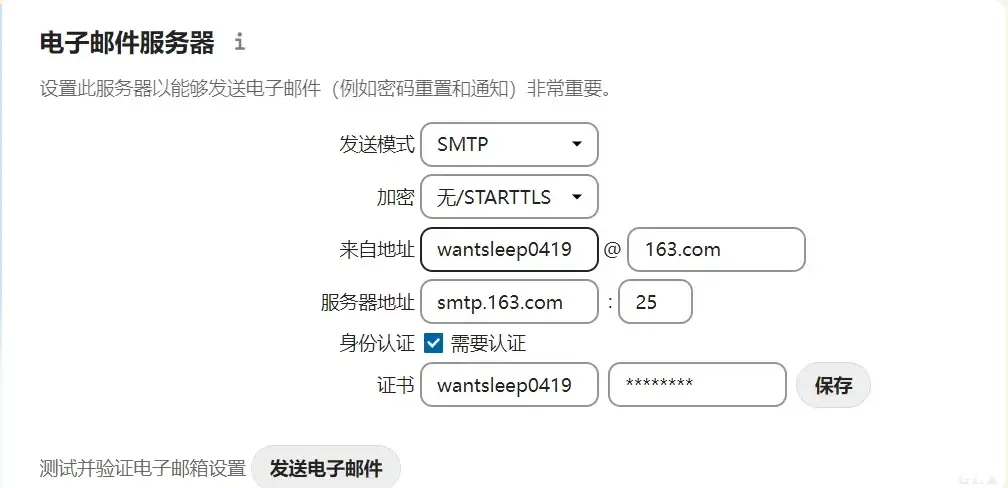
数据库优化
具体优化性能以硬件标准为准
vim /etc/php/8.2/fpm/conf.d/20-mysqli.ini
最底下加入以下内容:
[mysql]
mysql.allow_local_infile=On
mysql.allow_persistent=On
mysql.cache_size=2000
mysql.max_persistent=-1
mysql.max_links=-1
mysql.default_port=
mysql.default_socket=/run/mysqld/mysqld.sock
mysql.default_host=
mysql.default_user=
mysql.default_password=
mysql.connect_timeout=60
mysql.trace_mode=Off
编辑 mariadb.cnf 文件:
vim /etc/mysql/mariadb.cnf
加入以下内容:
[server]
skip_name_resolve = 1
innodb_buffer_pool_size = 128M
innodb_buffer_pool_instances = 1
innodb_flush_log_at_trx_commit = 2
innodb_log_buffer_size = 32M
innodb_max_dirty_pages_pct = 90
query_cache_type = 1
query_cache_limit = 2M
query_cache_min_res_unit = 2k
query_cache_size = 64M
tmp_table_size= 64M
max_heap_table_size= 64M
slow_query_log = 1
slow_query_log_file = /var/log/mysql/slow.log
long_query_time = 1
[mysqld]
character_set_server = utf8mb4
collation_server = utf8mb4_general_ci
transaction_isolation = READ-COMMITTED
binlog_format = ROW
innodb_large_prefix=on
innodb_file_format=barracuda
innodb_file_per_table=1
重启mysql与nginx
突破内网上传上限
更改上传块大小
cd /var/www/nextcloud
sudo -u www-data php occ config:app:set files max_chunk_size --value 0
如果遇到设置为0不能上传的问题,请设置为一个特别大的值即可
您的远端地址识别为***,且目前正受到强力限制,导致降低了各种请求的性能。

根本原因:在登陆时,使用代理服务输入了错误的密码,触发了暴力保护,最简单的解决方法是注销重新用正确账户密码登录一次即可。或者使用如下的方式,将该代理服务ip加入暴力破解白名单即可。
官网解释
暴力保护
Nextcloud 具有针对暴力破解尝试的内置保护。这可以保护您的系统免受攻击者尝试,例如尝试许多不同的密码。
Nextcloud 上默认启用暴力保护。
怎么运行的
暴力保护最容易在登录页面上看到。如果您尝试使用无效的用户名和/或密码首次登录,您将不会注意到任何内容。但如果您这样做几次,您就会开始注意到每次登录验证所需的时间都更长。这就是强力保护的作用。
最大延迟为 25 秒。
自我介绍一下,小编13年上海交大毕业,曾经在小公司待过,也去过华为、OPPO等大厂,18年进入阿里一直到现在。
深知大多数网络安全工程师,想要提升技能,往往是自己摸索成长,但自己不成体系的自学效果低效又漫长,而且极易碰到天花板技术停滞不前!
因此收集整理了一份《2024年网络安全全套学习资料》,初衷也很简单,就是希望能够帮助到想自学提升又不知道该从何学起的朋友。

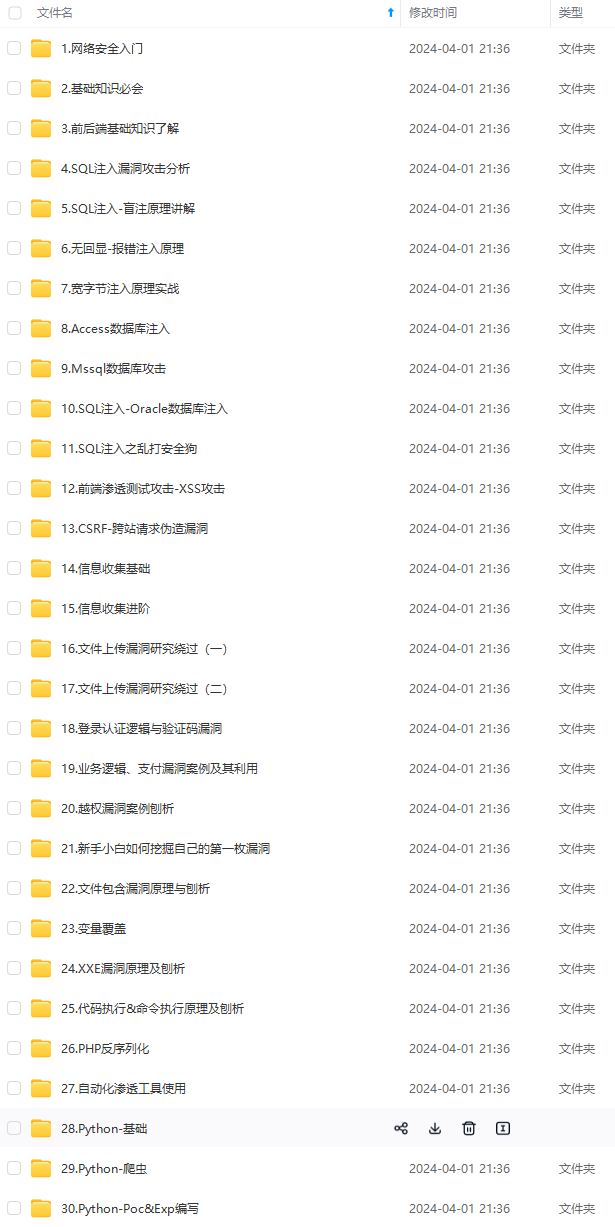
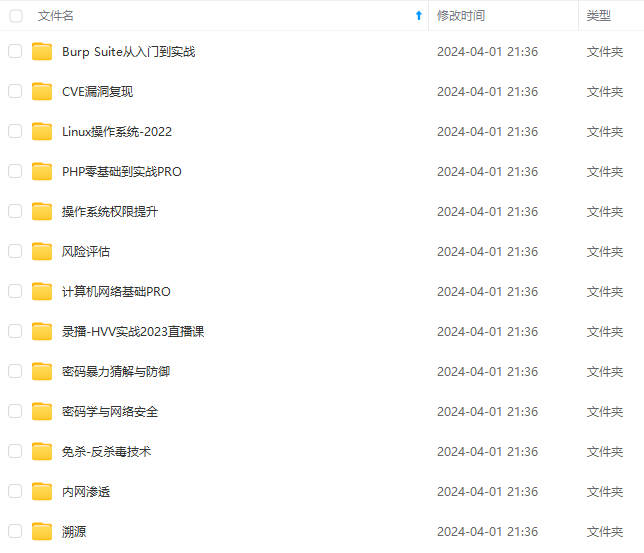
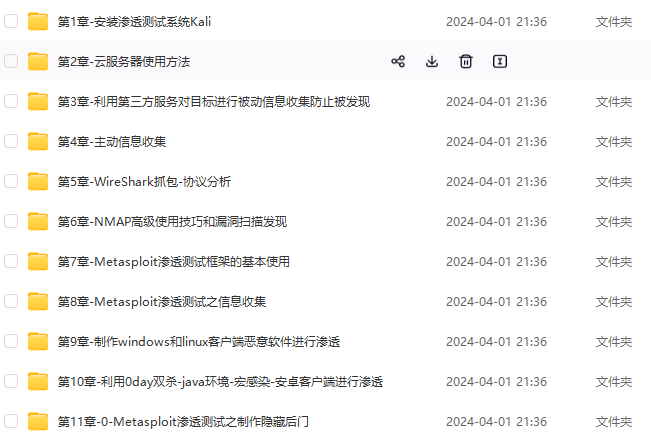
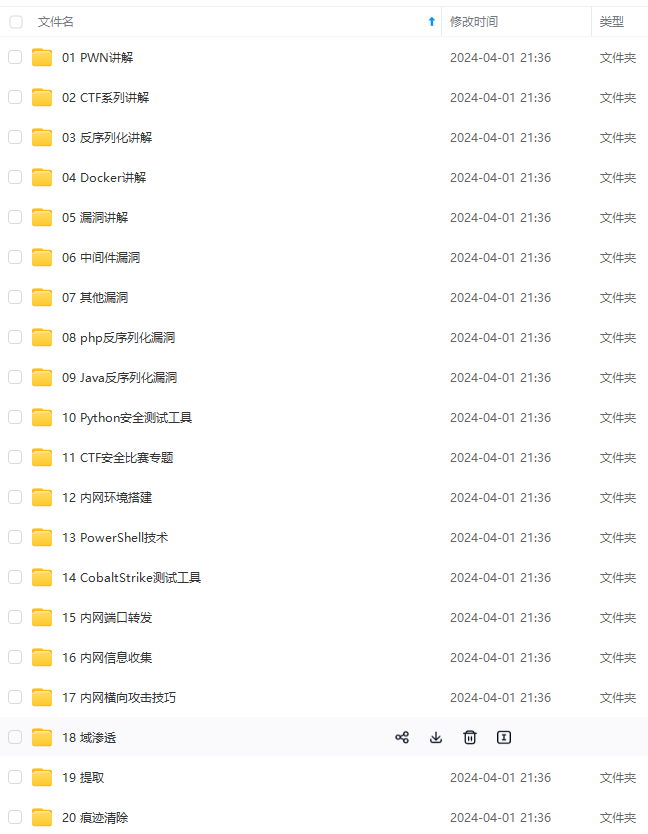
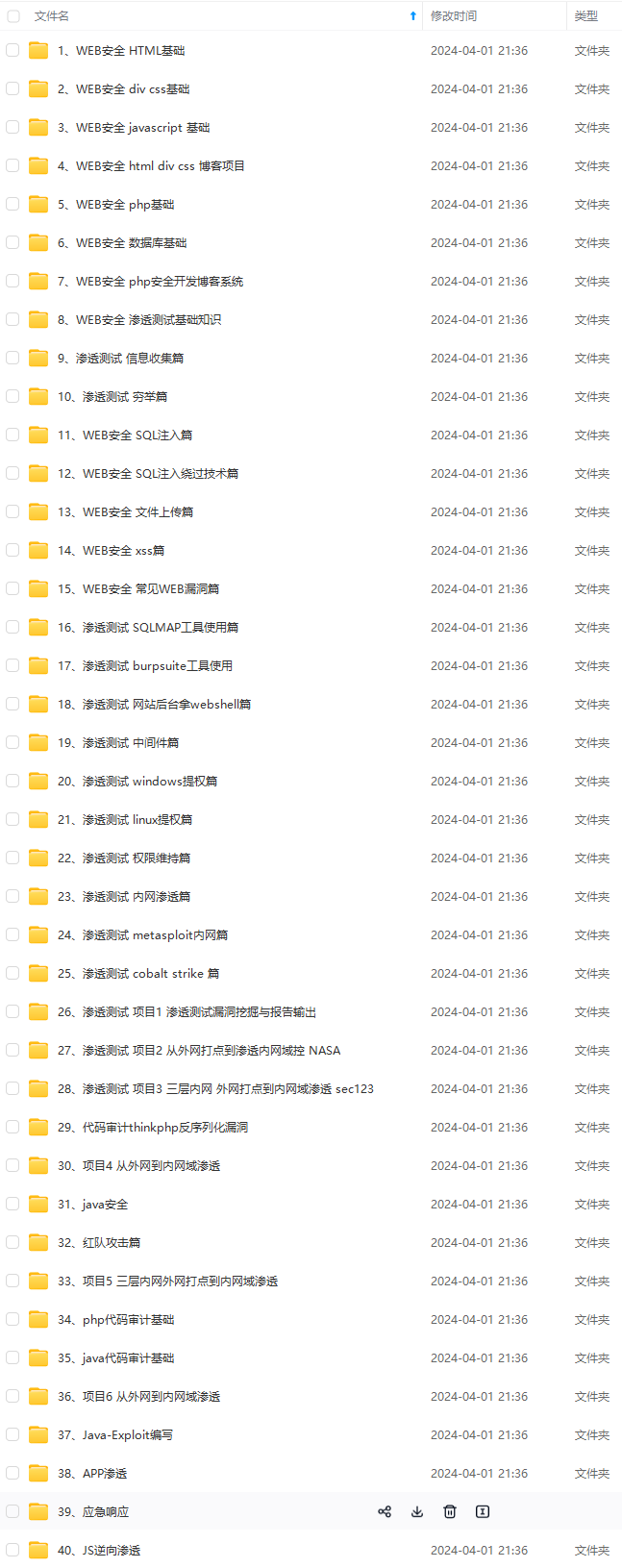
既有适合小白学习的零基础资料,也有适合3年以上经验的小伙伴深入学习提升的进阶课程,基本涵盖了95%以上网络安全知识点,真正体系化!
由于文件比较大,这里只是将部分目录大纲截图出来,每个节点里面都包含大厂面经、学习笔记、源码讲义、实战项目、讲解视频,并且后续会持续更新
如果你觉得这些内容对你有帮助,可以添加VX:vip204888 (备注网络安全获取)

给大家的福利
零基础入门
对于从来没有接触过网络安全的同学,我们帮你准备了详细的学习成长路线图。可以说是最科学最系统的学习路线,大家跟着这个大的方向学习准没问题。

同时每个成长路线对应的板块都有配套的视频提供:

因篇幅有限,仅展示部分资料
网络安全面试题

绿盟护网行动

还有大家最喜欢的黑客技术

网络安全源码合集+工具包


所有资料共282G ,朋友们如果有需要全套《网络安全入门+黑客进阶学习资源包》,可以扫描下方二维码领取(如遇扫码问题,可以在评论区留言领取哦)~
一个人可以走的很快,但一群人才能走的更远。不论你是正从事IT行业的老鸟或是对IT行业感兴趣的新人,都欢迎扫码加入我们的的圈子(技术交流、学习资源、职场吐槽、大厂内推、面试辅导),让我们一起学习成长!

的黑客技术

网络安全源码合集+工具包


所有资料共282G ,朋友们如果有需要全套《网络安全入门+黑客进阶学习资源包》,可以扫描下方二维码领取(如遇扫码问题,可以在评论区留言领取哦)~
一个人可以走的很快,但一群人才能走的更远。不论你是正从事IT行业的老鸟或是对IT行业感兴趣的新人,都欢迎扫码加入我们的的圈子(技术交流、学习资源、职场吐槽、大厂内推、面试辅导),让我们一起学习成长!
[外链图片转存中…(img-LrCNeQI2-1712604232011)]
学习计划安排
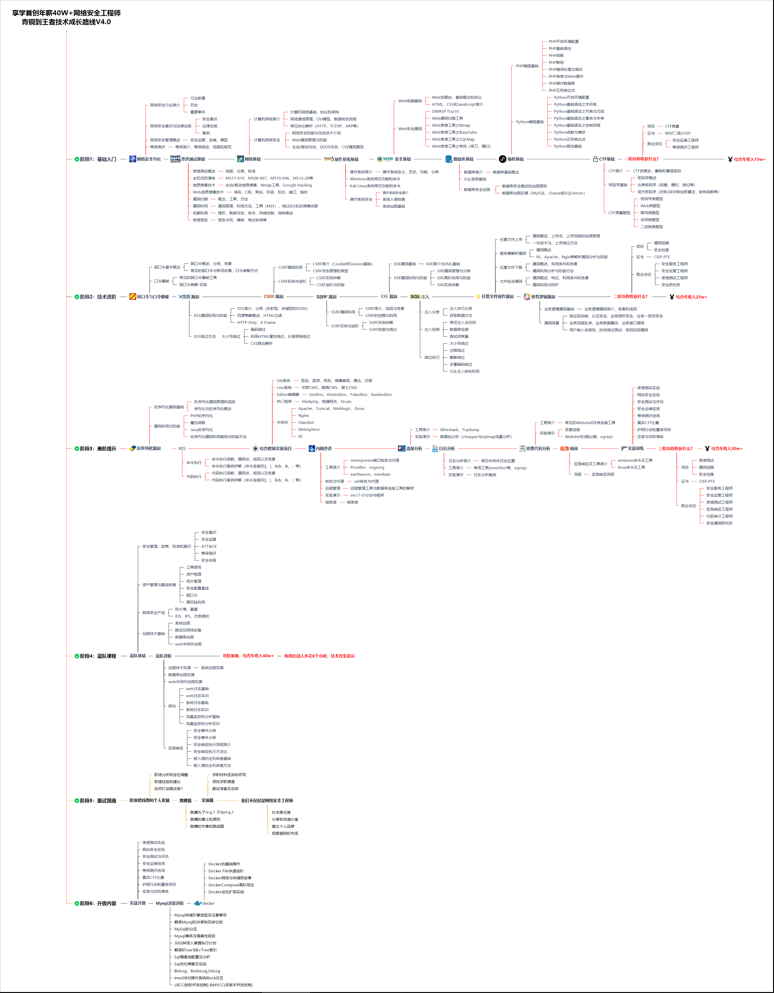
我一共划分了六个阶段,但并不是说你得学完全部才能上手工作,对于一些初级岗位,学到第三四个阶段就足矣~
这里我整合并且整理成了一份【282G】的网络安全从零基础入门到进阶资料包,需要的小伙伴可以扫描下方CSDN官方合作二维码免费领取哦,无偿分享!!!
如果你对网络安全入门感兴趣,那么你需要的话可以
点击这里👉网络安全重磅福利:入门&进阶全套282G学习资源包免费分享!
①网络安全学习路线
②上百份渗透测试电子书
③安全攻防357页笔记
④50份安全攻防面试指南
⑤安全红队渗透工具包
⑥HW护网行动经验总结
⑦100个漏洞实战案例
⑧安全大厂内部视频资源
⑨历年CTF夺旗赛题解析
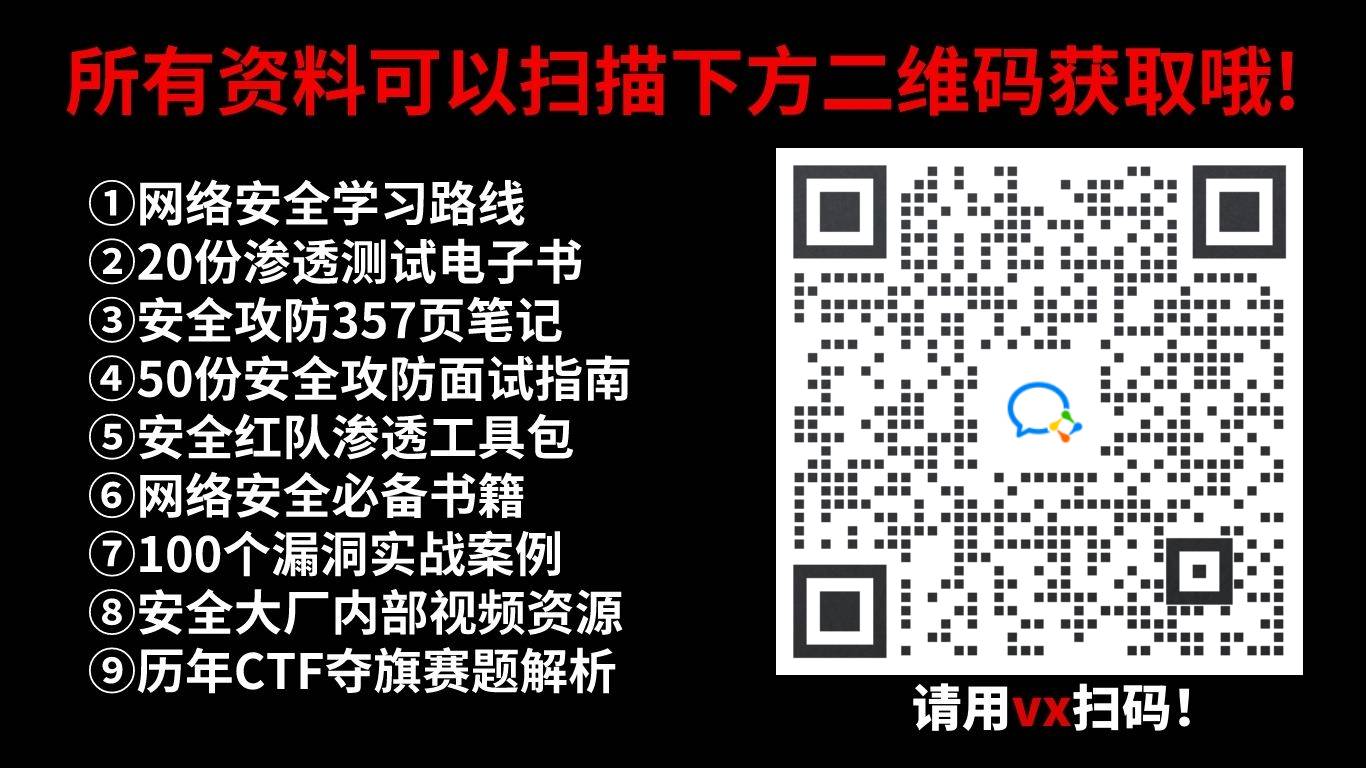





















 1140
1140











 被折叠的 条评论
为什么被折叠?
被折叠的 条评论
为什么被折叠?








